如何修復戰地風雲6安全開機問題
您在啟動戰地風雲6時,是否遇到彈出錯誤提示,顯示安全開機 (Secure Boot) 未啟用,隨後遊戲被強制關閉?那麼,安全開機究竟是什麼?如何啟用安全開機來遊玩戰地風雲6?請參閱本指南——我們將為您提供清晰且易於操作的說明。
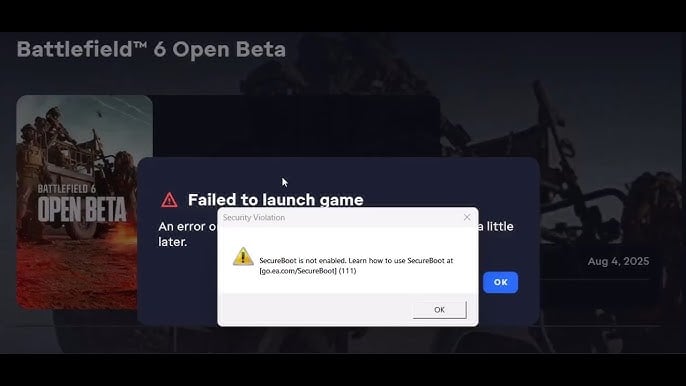
什麼是 Secure Boot?簡單來說,安全開機 是 Windows 10 和 Windows 11 中的一項安全功能,確保在電腦啟動時僅加載受信任的軟體。EA 將利用此功能來減少部分玩家作弊——本質上作為一種反作弊措施。這將進一步提升玩家的遊戲體驗。現在,您可以直接使用 GearUP 檢查安全開機是否已啟用:只需加速《戰地風雲6》即可完成自動檢測。如果提示尚未啟用,請按照本文中的步驟進行故障排除。
檢查您的電腦是否支援安全開機
為避免不必要的錯誤或檔案損壞,我們建議您在啟動戰地風雲6前,先檢查安全啟動是否已經啟用。您可以按照以下步驟進行驗證:
1. 檢查是否已啟用TPM 2.0
按下 Windows 鍵 + R,輸入 tpm.msc,然後按下 Enter。
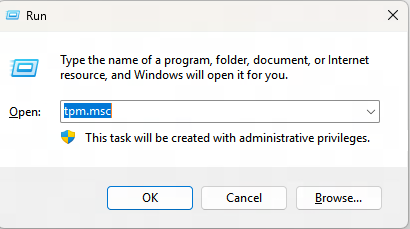
在彈出視窗中,檢查紅框內顯示的狀態是否為「Ready」。如果是,請繼續執行下一步。
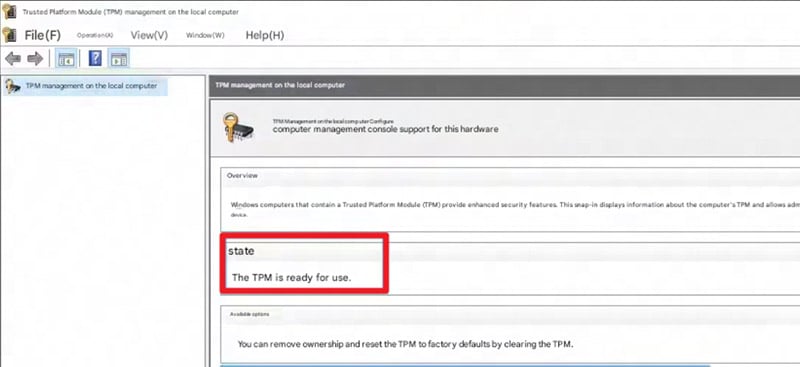
如果TPM尚未啟用,請查閱您的電腦製造商指南以啟用TPM。
2. 檢查磁碟是MBR還是GPT
按下Windows鍵 + X,然後選擇「磁碟管理」。
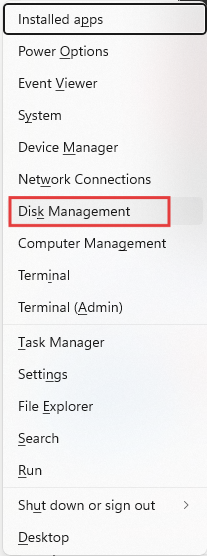
右鍵點擊包含您C:磁碟機的磁碟(如下圖紅色標示處),然後選擇「內容」。
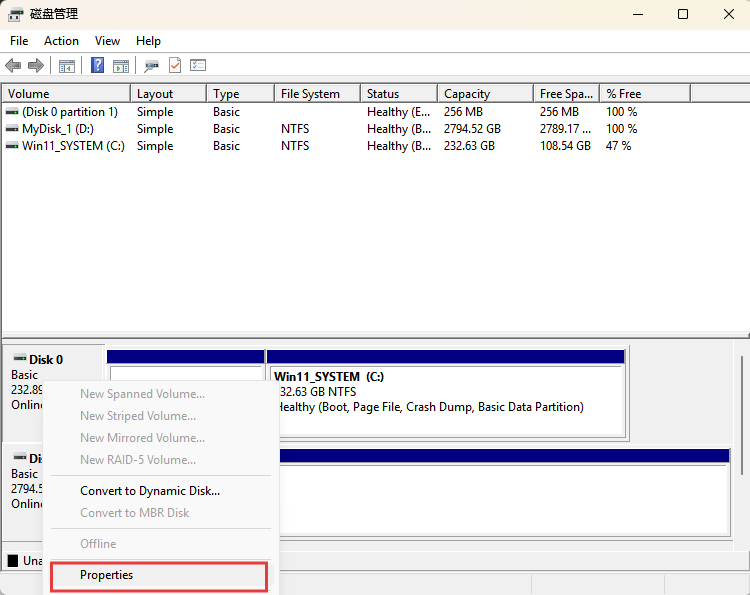
在屬性視窗中,切換到「磁碟分割區」標籤。找到「分割區樣式」欄位:
- 如果顯示為 GUID 分割區表(GPT),您的磁碟符合安全開機的要求。請繼續進行第二部分:啟用安全開機。
- 如果顯示為 MBR,請繼續下一步。
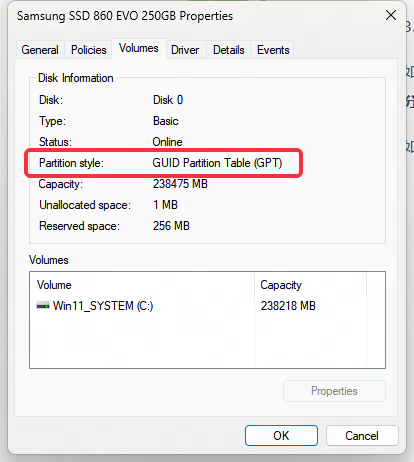
按下 Windows 鍵 + X,輸入「cmd」,然後按下 Ctrl + Shift + Enter 以系統管理員身份啟動命令提示字元。確認提示顯示為「Administrator」,然後執行:mbr2gpt /validate /disk:0 /allowFullOS,最後按下 Enter。
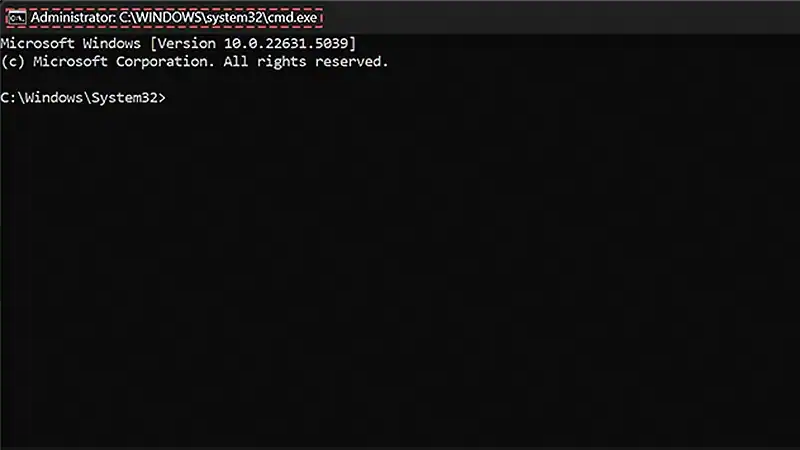
在同一視窗中,執行:mbr2gpt /convert /disk:0 /allowFullOS
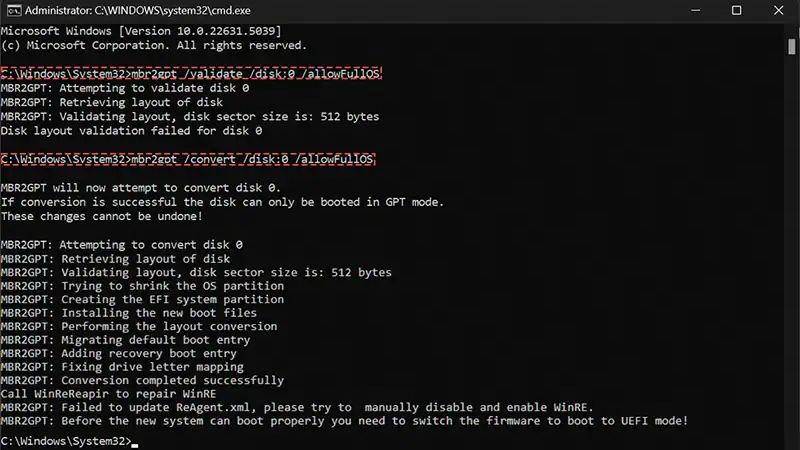
注意:請將 disk:0 替換為在步驟 3 的 Volumes 分頁下所列出的磁碟編號。返回步驟 3,確認分割區樣式已經是 GPT。
3. 檢查 BIOS 是否設為 UEFI 模式
您可能需要將韌體切換為 UEFI 模式啟動。這通常需要在 BIOS 設定中完成。如果需要更改這些設定,請參考您的電腦品牌或製造商的支援資源以獲取詳細指引。
現在您的 Windows 磁碟已設為 GPT,且 BIOS 已配置為 UEFI,您可以繼續啟用 Secure Boot。
步驟教學:為《戰地風雲6》開啟安全開機
這是一份通用指南。各品牌設定可能有所不同——如果這些步驟與您的裝置不符,請搜尋您製造商的專屬指引。如果您不熟悉 BIOS 設定,建議諮詢專業人士或聯絡製造商客服。錯誤的 BIOS 設定可能導致系統不穩定或無法開機。
完成如啟用 UEFI 模式和 TPM 2.0 等初始系統規格後,接下來進行安全開機的啟用。此步驟必須遵循,以避免遊戲啟動錯誤或相容性問題,尤其是《戰地風雲6》可能依賴現代系統安全協定。
請注意,不同製造商的 BIOS 介面各有不同。因此,如果您的選單與以下步驟完全不同,請前往您的裝置或主機板支援頁面尋找更多指引。
1. 如何啟用安全開機?
步驟 1:重新啟動進入進階啟動模式
- 點擊「開始」選單,搜尋「進階啟動」,並在該設定下選擇「立即重新啟動」。
- 系統將重新啟動並進入特殊的藍色螢幕恢復選單。
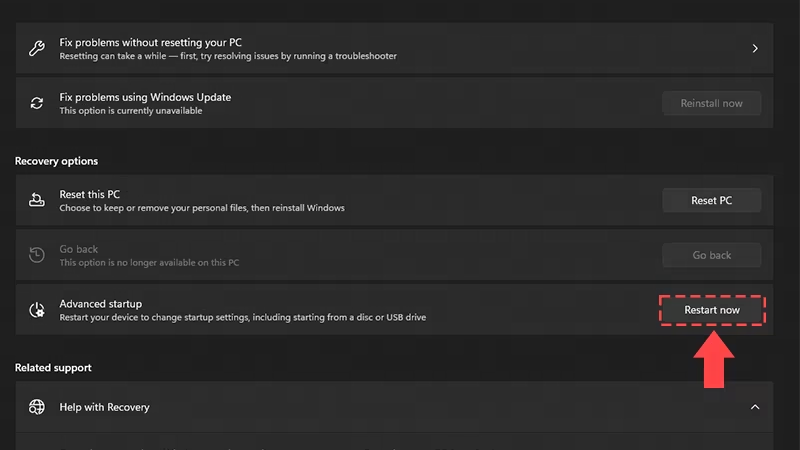
步驟 2:進入 UEFI 設定
- 從選單中,前往:疑難排解 > 進階選項 > UEFI 韌體設定。
- 當系統提示時,選擇重新啟動以進入您的 BIOS 或 UEFI 韌體介面。
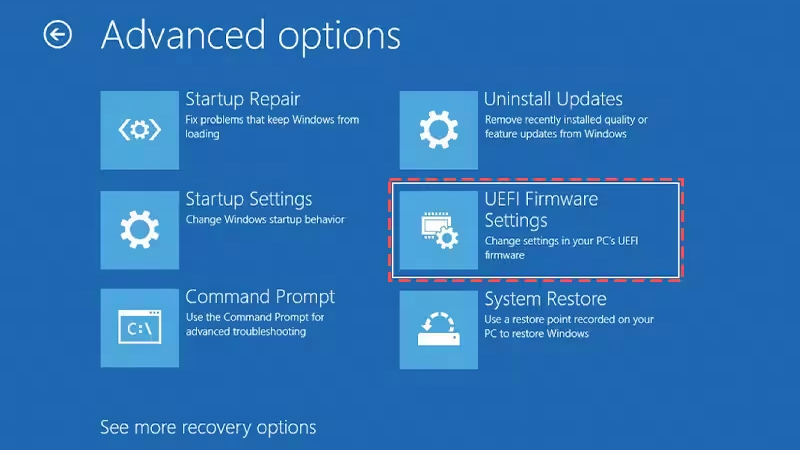
步驟3:前往安全開機設定
- 進入 BIOS 後,尋找如 Boot(啟動)、Security(安全性)或 Authentication(驗證)等標籤,不同品牌可能有所不同。
- 找不到嗎?試著按下 F9 鍵開啟搜尋欄(部分 BIOS 版本提供此功能),然後輸入「Secure Boot」。
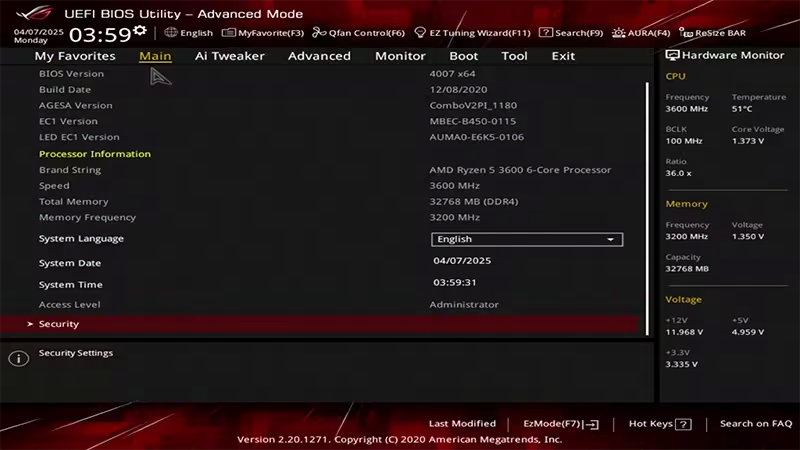
步驟4:啟用安全開機
- 將安全開機設為啟用。
- 如果該選項被鎖定或呈灰色,您可能需要:
- 將安全啟動金鑰重設為出廠預設值
- 或設定BIOS管理員密碼以允許更改
- 如果您看到「自訂」或「標準」選項,請選擇「標準」,以獲得與戰地風雲6最佳相容性。
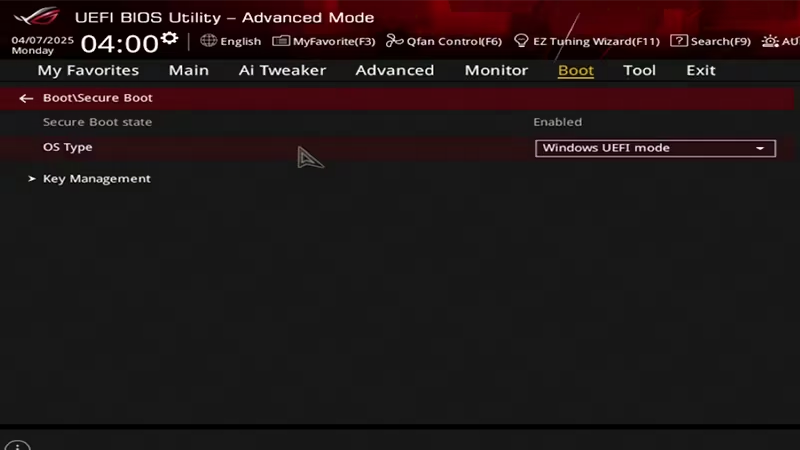
**步驟5:儲存並退出**
- 按下 F10 或在 BIOS 中找到「Save & Exit」選項以套用您的更改。
- 您的電腦將會再次重新啟動。
2. 再次啟動戰地風雲6
啟用安全開機後,啟動遊戲以確認警告已消失。如果一切設定正確,戰地風雲6 現在應該可以順利運行。有些系統可能需要再重新啟動一次,安全開機才會完全生效。
按照上述步驟,您就能成功為戰地風雲6 配置安全開機。請注意,每次遊玩戰地風雲6 時,這個設定都必須保持啟用狀態。
關於作者
完
